Создайте всплывающие подсказки
Всплывающие подсказки небольшие текстовые поля, которые отображают информацию об отдельных точках данных. По умолчанию всплывающим подсказкам показываем координаты точки данных.
В интерактивном режиме создайте всплывающие подсказки, нажав на точки данных на графике, для примера линейных графиков и графиков поля точек. Можно также создать всплывающие подсказки с помощью datatip функция.
datatip( создает подсказку для первой нанесенной на график точки данных указанной диаграммы, например, линейного графика или график поля точек.target)
datatip(___,Name,Value) задает свойства, используя один или несколько аргументы пары "имя-значение". Задайте пары "имя-значение" после всех других аргументов.
dt = datatip(___) возвращает DataTip объект. Можно задать любое из комбинаций входных аргументов в предыдущих синтаксисах. Этот синтаксис полезен для управления свойствами всплывающих подсказок.
target - ЦельDataTipTemplate свойствоЦель, заданная как объект с DataTipTemplate свойство. Примеры объектов с DataTipTemplate свойство включает Line, Histogram, Surface, и FunctionLine объекты.
x - Первая координатаПервая координата всплывающей подсказки, заданная как скаляр. Интерпретация первой координаты зависит от типа осей:
Для Декартовых осей первой координатой является положение x оси с использованием тех же модулей, что и данные.
Для полярных осей первой координатой является полярный угол в радианах.
Для географических осей первой координатой является широта в степенях.
По умолчанию, если вы задаете приблизительные координаты точки данных, то datatip функция создает всплывающие подсказки в ближайшей точке данных. Ближайшая точка данных зависит от типа графика. Например, на линии ближайшая точка имеет наименьшее евклидово расстояние от приблизительных координат.
Чтобы создать всплывающие подсказки между точками данных, установите SnapToDataVertex свойство к 'off'.
y - Вторая координатаВторая координата всплывающей подсказки, заданная как скаляр. Интерпретация второй координаты зависит от типа осей:
Для Декартовых осей второй координатой является положение y оси с использованием тех же модулей, что и данные.
Для полярных осей второй координатой является радиус, r в тех же модулях, что и ваши данные.
Для географических осей второй координатой является долгота в степенях.
По умолчанию, если вы задаете приблизительные координаты точки данных, то datatip функция создает всплывающие подсказки в ближайшей точке данных. Ближайшая точка данных зависит от типа графика. Например, на линии ближайшая точка имеет наименьшее евклидово расстояние от приблизительных координат.
Чтобы создать всплывающие подсказки между точками данных, установите SnapToDataVertex свойство к 'off'.
z - Третья координатаТретья координата всплывающей подсказки, заданная как скаляр. Для Декартовых осей третьей координатой является положение z оси с использованием тех же модулей, что и данные.
По умолчанию, если вы задаете приблизительные координаты точки данных, то datatip функция создает всплывающие подсказки в ближайшей точке данных. Ближайшая точка данных зависит от типа графика. Например, на линии ближайшая точка имеет наименьшее евклидово расстояние от приблизительных координат.
Чтобы создать всплывающие подсказки между точками данных, установите SnapToDataVertex свойство к 'off'.
DataIndex - Индекс нанесенных на график данныхИндекс нанесенных на график данных, заданный как положительное целое число.
Например, нанесенные на график данные объекта 2-D на наборе Декартовых осей содержатся в его XData и YData свойства. Когда вы задаете DataIndex a всплывающей подсказки, MATLAB® позиционирует всплывающую подсказку на графике путем индексации в XData и YData.
Когда вы создаете всплывающие подсказки, используя это свойство, не задайте x, y, или z аргументы.
Пример: datatip(chart,'DataIndex',3) создает всплывающие подсказки в третьей нанесенной на график точке данных.
SnapToDataVertex - отображение в ближайшей точке данных'on' (по умолчанию) | 'off'Отображение в ближайшей точке данных, заданное как одно из следующих значений:
'on' - отображение всплывающей подсказки в ближайшей точке данных. Ближайшая точка данных зависит от типа графика. Например, на линии ближайшая точка имеет наименьшее евклидово расстояние от заданного местоположения.
'off' - Отображение всплывающей подсказки в ближайшем указанном месте на графике, даже если он находится между точками данных.
InterpolationFactor - Смещение от DataIndexСмещение от DataIndex, заданный как скаляр. Используйте это свойство для создания всплывающих подсказок между смежными точками данных на Line объект путем установки SnapToDataVertex на 'off' и InterpolationFactor в скаляр от 0 до 1.
Например, создайте всплывающие подсказки на полпути между смежными точками данных на линии путем определения InterpolationFactor как 0,5.
x = 1:4; y = 2.*x; p = plot(x,y,'-*'); dt = datatip(p,'DataIndex',2, ... 'Location','southeast', ... 'SnapToDataVertex','off', ... 'InterpolationFactor',0.5);
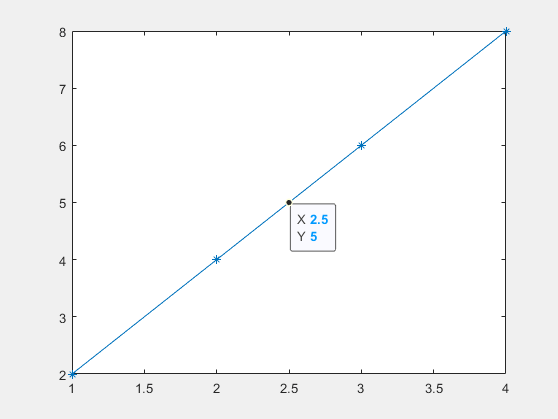
InterpolationFactor не поддерживается для всплывающих подсказок по всем типам объектов.
Location - Расположение'northeast' | 'northwest' | 'southeast' | 'southwest'Расположение относительно точки данных, заданное как одно из следующих значений:
| Значение | Описание | Внешность |
|---|---|---|
'northeast' | Правый верхний угол точки данных |
|
'northwest' | Левый верхний угол точки данных |
|
'southeast' | Нижний правый угол точки данных |
|
'southwest' | Нижний левый угол точки данных |
|
Пример: dt.Location = 'southwest';
LocationMode - Режим выбора для Location'auto' (по умолчанию) | 'manual'Режим выбора для Location значение свойства, заданное как одно из следующих значений:
'auto' - The datatip функция автоматически выбирает местоположение.
'manual' - Если вы устанавливаете Location свойство, LocationMode свойство автоматически изменяется на 'manual'.
Content - содержимое всплывающих подсказокЭто свойство доступно только для чтения.
Содержимое всплывающих подсказок, заданное как массив ячеек. По умолчанию содержимое чаевых данных является массивом ячеек 2 на 1 для 2D данных советами или массивом ячеек 3 на 1 для 3-D подсказок данных.
Чтобы добавить дополнительные строки к содержимому всплывающей подсказки, используйте dataTipTextRow.
FontName - Название шрифта'FixedWidth'Название шрифта, заданное как поддерживаемое название шрифта шрифта или 'FixedWidth'. Для правильного отображения и печати текста необходимо выбрать шрифт, поддерживаемый системой. Шрифт по умолчанию зависит от операционной системы и локали.
Чтобы использовать шрифт фиксированной ширины, который хорошо выглядит в любой локали, используйте 'FixedWidth'. Шрифт фиксированной ширины опирается на корень FixedWidthFontName свойство. Установка корневого FixedWidthFontName свойство приводит к немедленному обновлению отображения, чтобы использовать новый шрифт.
FontNameMode - Режим выбора для FontName'auto' (по умолчанию) | 'manual'Режим выбора для FontName свойство, заданное как одно из следующих значений:
'auto' - Используйте то же значение, что и FontName свойство для DataTipTemplate объект, сопоставленный с графиком, которая содержит всплывающую подсказку.
'manual' - Если вы устанавливаете FontName свойство, FontNameMode свойство автоматически изменяется на 'manual'.
FontSize - Размер шрифтаРазмер шрифта, заданный как скалярное значение, больше нуля в модули точки. Одна точка равна 1/72 дюйм.
FontSizeMode - Режим выбора размера шрифта'auto' (по умолчанию) | 'manual'Режим выбора размера шрифта, заданный как одно из следующих значений:
'auto' - Используйте то же значение, что и FontSize свойство для DataTipTemplate объект, сопоставленный с графиком, которая содержит всплывающую подсказку.
'manual' - Если вы устанавливаете FontSize свойство, FontSizeMode свойство автоматически изменяется на 'manual'.
FontAngle - Наклон символов'normal' (по умолчанию) | 'italic'Наклон символов, заданный как 'normal' или 'italic'.
Не все шрифты имеют оба стилей шрифта. Поэтому курсив шрифта может выглядеть так же, как и обычный шрифт.
FontAngleMode - Режим выбора для FontAngle'auto' (по умолчанию) | 'manual'Режим выбора для FontAngle свойство, заданное как одно из следующих значений:
'auto' - Используйте то же значение, что и FontAngle свойство для DataTipTemplate объект, сопоставленный с графиком, которая содержит всплывающую подсказку.
'manual' - Если вы устанавливаете FontAngle свойство, FontAngleMode свойство автоматически изменяется на 'manual'.
Interpreter - Текстовый интерпретатор'tex' (по умолчанию) | 'latex' | 'none'Текстовый интерпретатор, заданный в качестве одного из следующих значений:
'tex' - Интерпретируйте символы с помощью подмножества разметки TeX.
'latex' - Интерпретируйте символы с помощью разметки LaTeX.
'none' - Отображать буквальные символы.
По умолчанию MATLAB поддерживает подмножество разметки TeX. Используйте разметку TeX, чтобы добавить суперскрипты и индексы, изменить тип и цвет шрифта и включить в текст специальные символы.
Модификаторы остаются в эффекте до конца текста. Верхние и нижние индексы являются исключением, поскольку они изменяют только следующий символ или символы в фигурных скобках. Когда вы устанавливаете интерпретатор на 'tex', поддерживаемые модификаторы следующие.
| Модификатор | Описание | Пример |
|---|---|---|
^{ } | Верхний индекс | 'text^{superscript}' |
_{ } | Индекс | 'text_{subscript}' |
\bf | Полужирный шрифт | '\bf text' |
\it | Италический шрифт | '\it text' |
\sl | Косой шрифт (обычно тот же, что и курсивный шрифт) | '\sl text' |
\rm | Обычный шрифт | '\rm text' |
\ fontname | Название шрифта - Заменить | '\fontname{Courier} text' |
\ fontsize | Размер шрифта - Заменить | '\fontsize{15} text' |
\ цвет | Цвет шрифта - Заменить red, green, yellow, magenta, blue, black, white, gray, darkGreen, orange, или lightBlue. | '\color{magenta} text' |
\color[rgb]{specifier} | Цвет пользовательского шрифта - Заменить | '\color[rgb]{0,0.5,0.5} text' |
В этой таблице перечислены поддерживаемые специальные символы для 'tex' интерпретатор.
| Последовательность символов | Символ | Последовательность символов | Символ | Последовательность символов | Символ |
|---|---|---|---|---|---|
| α |
| υ |
| ~ |
| ∠ |
|
|
| ≤ |
|
|
| χ |
| ∞ |
| β |
| ψ |
| ♣ |
| γ |
| ω |
| ♦ |
| δ |
| Γ |
| ♥ |
| ϵ |
| Δ |
| ♠ |
| ζ |
| Θ |
| ↔ |
| η |
| Λ |
| ← |
| θ |
| Ξ |
| ⇐ |
| ϑ |
| Π |
| ↑ |
| ι |
| Σ |
| → |
| κ |
| ϒ |
| ⇒ |
| λ |
| Φ |
| ↓ |
| µ |
| Ψ |
| º |
| ν |
| Ω |
| ± |
| ξ |
| ∀ |
| ≥ |
| π |
| ∃ |
| ∝ |
| ρ |
| ∍ |
| ∂ |
| σ |
| ≅ |
| • |
| ς |
| ≈ |
| ÷ |
| τ |
| ℜ |
| ≠ |
| ≡ |
| ⊕ |
| ℵ |
| ℑ |
| ∪ |
| ℘ |
| ⊗ |
| ⊆ |
| ∅ |
| ∩ |
| ∈ |
| ⊇ |
| ⊃ |
| ⌈ |
| ⊂ |
| ∫ |
| · |
| ο |
| ⌋ |
| ¬ |
| ∇ |
| ⌊ |
| x |
| ... |
| ⊥ |
| √ |
| ´ |
| ∧ |
| ϖ |
| ∅ |
| ⌉ |
| 〉 |
| | |
| ∨ |
| 〈 |
| © |
Чтобы использовать разметку LaTeX, установите значение интерпретатора 'latex'. Для встроенного режима окружите разметку одинарными долларовыми знаками ($). Для режима отображения окружите разметку знаками в два доллара ($$).
| Режим LaTeX | Пример | Результат |
|---|---|---|
| Действующий |
'$\int_1^{20} x^2 dx$' |
|
| Отображение |
'$$\int_1^{20} x^2 dx$$' |
|
Отображаемый текст использует стиль шрифта LaTeX по умолчанию. The FontName, FontWeight, и FontAngle свойства не имеют эффекта. Для изменения стиля шрифта используйте разметку LaTeX.
Максимальный размер текста, который можно использовать с интерпретатором LaTeX, составляет 1200 символов. Для многострочного текста это уменьшается примерно на 10 символов на линию.
Для примеров, которые используют TeX и LaTeX, смотрите греческие буквы и специальные символы в тексте графика. Для получения дополнительной информации о системе LaTeX, смотрите веб-сайт проекта LaTeX в https://www.latex-project.org/.
InterpreterMode - Режим выбора для Interpreter'auto' (по умолчанию) | 'manual'Режим выбора для Interpreter свойство, заданное как одно из следующих значений:
'auto' - Используйте то же значение, что и Interpreter свойство для DataTipTemplate объект, сопоставленный с графиком, которая содержит всплывающую подсказку.
'manual' - Если вы устанавливаете Interpreter свойство, InterpreterMode свойство автоматически изменяется на 'manual'.
X - Положение вдоль оси XПоложение вдоль оси x, заданное как скаляр с использованием тех же модулей измерения, что и ваши данные.
Y - Положение вдоль оси YПоложение вдоль оси y, заданное как скаляр с использованием тех же модулей измерения, что и ваши данные.
Z - Положение вдоль оси ZПоложение вдоль оси z, заданное как скаляр с использованием тех же модулей измерения, что и ваши данные.
R - РадиусРадиус, заданный как скаляр с использованием тех же модулей измерения, что и ваши данные.
Это свойство применяется только к всплывающим подсказкам на полярных графиках.
Theta - УголУгол, заданный в виде скаляра в степенях.
Это свойство применяется только к всплывающим подсказкам на полярных графиках.
Latitude - ШиротаШирота, заданная как скаляр в степенях.
Это свойство применяется только к всплывающим подсказкам на географических участках.
Longitude - ДолготаДолгота, заданная как скаляр в степенях.
Это свойство применяется только к всплывающим подсказкам на географических участках.
Visible - Состояние видимости'on' (по умолчанию) | логическое значение включения/выключенияСостояние видимости, заданное как 'on' или 'off', или как числовое или логическое 1 (true) или 0 (false). Значение 'on' эквивалентно true, и 'off' эквивалентно false. Таким образом, можно использовать значение этого свойства как логическое значение. Значение сохранено в виде логического значения on/off типа matlab.lang.OnOffSwitchState.
'on' - Отобразите объект.
'off' - Скрыть объект, не удаляя его. Вы по-прежнему можете получить доступ к свойствам невидимого объекта.
ContextMenu - Контекстное менюContextMenu объект (по умолчанию)Контекстное меню, заданное как ContextMenu объект, который обеспечивает опции всплывающих подсказок. Вы не можете задать это свойство.
Selected - Состояние выбора'off' (по умолчанию) | логическое значение включения/выключенияСостояние выбора, заданное как 'on' или 'off', или как числовое или логическое 1 (true) или 0 (false). Значение 'on' эквивалентно true, и 'off' эквивалентно false. Таким образом, можно использовать значение этого свойства как логическое значение. Значение сохранено в виде логического значения on/off типа matlab.lang.OnOffSwitchState.
'on' - Выбран. Если вы кликните объект в режиме редактирования графика, то MATLAB устанавливает его Selected свойство к 'on'. Если на SelectionHighlight свойство также установлено в 'on'MATLAB отображает указатели выделения вокруг объекта.
'off' - Не выбран.
SelectionHighlight - Отображение указателей выделения'on' (по умолчанию) | логическое значение включения/выключенияОтображение указателей выделения, заданное как 'on' или 'off', или как числовое или логическое 1 (true) или 0 (false). Значение 'on' эквивалентно true, и 'off' эквивалентно false. Таким образом, можно использовать значение этого свойства как логическое значение. Значение сохранено в виде логического значения on/off типа matlab.lang.OnOffSwitchState.
'on' - Отображать указатели выделения, когда Selected для свойства задано значение 'on'.
'off' - Никогда не отображать указатели выделения, даже когда Selected для свойства задано значение 'on'.
ButtonDownFcn - коллбэк по клику мыши'' (по умолчанию) | указатель на функцию | массив ячеек | вектор символовКоллбэк по клику мыши, заданный как одно из следующих значений:
Указатель на функцию
Массив ячеек, содержащий указатель на функцию и дополнительные аргументы
Вектор символов, являющийся действительной командой или функцией MATLAB, которая оценивается в базовом рабочем пространстве (не рекомендуется)
Используйте это свойство для выполнения кода при клике по объекту. Если вы задаете это свойство с помощью указателя на функцию, то MATLAB передает два аргумента в функцию обратного вызова при выполнении коллбэка:
Объект, выбранный кликом мыши - Доступ к свойствам объекта, выбранного кликом мыши, из функции обратного вызова.
Данные о событиях - Пустой аргумент. Замените его на символ тильды (~) в определении функции, чтобы указать, что этот аргумент не используется.
Дополнительные сведения о том, как использовать указатели на функцию для определения функций обратного вызова, см. в разделе «Определение коллбэка».
Примечание
Если на PickableParts для свойства задано значение 'none' или если HitTest для свойства задано значение 'off', тогда этот коллбэк не выполняется.
CreateFcn - Функция создания'' (по умолчанию) | указатель на функцию | массив ячеек | вектор символовФункция создания объектов, заданная в качестве одного из следующих значений:
Указатель на функцию.
Массив ячеек, в котором первый элемент является указателем на функцию. Последующие элементы массива ячеек являются аргументами, которые передаются в функцию обратного вызова.
Вектор символов, содержащий допустимое выражение MATLAB (не рекомендуемый). MATLAB оценивает это выражение в базовом рабочем пространстве.
Для получения дополнительной информации об указании коллбэка как указателя на функцию, массива ячеек или вектора символов, см. Раздел «Определение коллбэка».
Это свойство задает функцию обратного вызова, которая должна выполняться, когда MATLAB создает объект. MATLAB инициализирует все значения свойств перед выполнением CreateFcn коллбэк. Если вы не задаете CreateFcn свойство, затем MATLAB выполняет функцию создания по умолчанию.
Установка CreateFcn свойство в существующем компоненте не имеет никакого эффекта.
Если вы задаете это свойство как указатель на функцию или массив ячеек, можно получить доступ к объекту, который создается с помощью первого аргумента функции обратного вызова. В противном случае используйте gcbo функция для доступа к объекту.
DeleteFcn - Функция удаления'' (по умолчанию) | указатель на функцию | массив ячеек | вектор символовФункция удаления объектов, заданная в качестве одного из следующих значений:
Указатель на функцию.
Массив ячеек, в котором первый элемент является указателем на функцию. Последующие элементы массива ячеек являются аргументами, которые передаются в функцию обратного вызова.
Вектор символов, содержащий допустимое выражение MATLAB (не рекомендуемый). MATLAB оценивает это выражение в базовом рабочем пространстве.
Для получения дополнительной информации об указании коллбэка как указателя на функцию, массива ячеек или вектора символов, см. Раздел «Определение коллбэка».
Это свойство задает функцию обратного вызова, которая должна выполняться, когда MATLAB удаляет объект. MATLAB выполняет DeleteFcn коллбэк перед уничтожением свойств объекта. Если вы не задаете DeleteFcn свойство, затем MATLAB выполняет функцию удаления по умолчанию.
Если вы задаете это свойство как указатель на функцию или массив ячеек, можно получить доступ к удаляемому объекту с помощью первого аргумента функции обратного вызова. В противном случае используйте gcbo функция для доступа к объекту.
Interruptible - Прерывание коллбэка'on' (по умолчанию) | логическое значение включения/выключенияПрерывание коллбэка, заданное как 'on' или 'off', или как числовое или логическое 1 (true) или 0 (false). Значение 'on' эквивалентно true, и 'off' эквивалентно false. Таким образом, можно использовать значение этого свойства как логическое значение. Значение сохранено в виде логического значения on/off типа matlab.lang.OnOffSwitchState.
Это свойство определяет, можно ли прерывать выполняемый коллбэк. Существует два состояния коллбэка:
Обратный коллбэк running - это актуальный на данный момент коллбэк.
Обратный коллбэк interrupting - это коллбэк, который пытается прервать текущий коллбэк.
Всякий раз, когда MATLAB вызывает коллбэк, этот коллбэк пытается прервать текущий коллбэк (если он существует). The Interruptible свойство объекта, имеющего текущий коллбэк, определяет, разрешено ли прерывание.
Значение 'on' позволяет другим коллбэкам прерывать коллбэки объекта. Прерывание происходит в следующей точке, где MATLAB обрабатывает очередь, например, когда есть drawnow, figure, uifigure, getframe, waitfor, или pause команда.
Если текущий коллбэк содержит одну из этих команд, MATLAB останавливает выполнение коллбэка в этой точке и выполняет прерывание обратного вызова MATLAB возобновляет выполнение текущего коллбэка после завершения прерывания обратного вызова.
Если текущий коллбэк не содержит одну из этих команд, MATLAB завершает выполнение коллбэка без прерывания.
Значение 'off' блокирует все попытки прерывания. The BusyAction свойство объекта, имеющего прерывание обратного вызова, определяет, отменяется ли прерывание обратного вызова или помещается в очередь.
Примечание
Прерывание и выполнение коллбэка происходят по-разному в таких ситуациях:
Если прерывание обратного вызова является DeleteFcn, CloseRequestFcn или SizeChangedFcn коллбэк, тогда прерывание происходит независимо от Interruptible значение свойства.
Если текущий коллбэк выполняющегося в данного момента, waitfor function, тогда прерывание происходит независимо от Interruptible значение свойства.
Timer объекты выполняются в соответствии с расписанием независимо от Interruptible значение свойства.
Когда происходит прерывание, MATLAB не сохраняет состояние свойств или отображения. Для примера, объект, возвращенный gca или gcf команда может измениться при выполнении другого коллбэка.
BusyAction - постановка в очередь коллбэков'queue' (по умолчанию) | 'cancel'Постановка в очередь коллбэков, заданная как 'queue' или 'cancel'. The BusyAction свойство определяет, как MATLAB обрабатывает выполнение прерываний обратного вызова. Существует два состояния коллбэка:
Обратный коллбэк running - это актуальный на данный момент коллбэк.
Обратный коллбэк interrupting - это коллбэк, который пытается прервать текущий коллбэк.
Всякий раз, когда MATLAB вызывает коллбэк, этот коллбэк пытается прервать текущий коллбэк. The Interruptible свойство объекта, имеющего текущий коллбэк, определяет, разрешено ли прерывание. Если прерывание не разрешено, то BusyAction свойство объекта, имеющего прерывание обратного вызова, определяет, будет ли оно сброшено или помещено в очередь. Это возможные значения BusyAction свойство:
'queue' - помещает прерывание обратного вызова в очередь вызовов, подлежащих обработке после концов обратного коллбэка.
'cancel' - Не выполняет прерывание обратного вызова.
PickableParts - Возможность осуществить захват кликов мыши'visible' (по умолчанию) | 'all' | 'none'Возможность осуществить захват кликов мыши, заданная как одно из следующих значений:
'visible' - Захват кликов мыши при условии видимости. The Visible свойство должно быть установлено в 'on' и вы должны кликнуть часть DataTip объект с заданным цветом. Вы не можете кликнуть элемент, который имеет связанный цветовой набор свойств для 'none'. The HitTest свойство определяет, DataTip ли объект реагирует на нажатие кнопки или если это делает предок.
'all' - Захват кликов мыши независимо от видимости. The Visible свойство может быть установлено в 'on' или 'off' и можно кликнуть часть DataTip объект, который не имеет цвета. The HitTest свойство определяет, DataTip ли объект реагирует на нажатие кнопки или если это делает предок.
'none' - Невозможно захватить клики мыши. Кликнув по DataTip объект передает нажатие кнопки мыши объекту под ним в текущем виде окна рисунка. The HitTest свойство не влияет.
HitTest - Реакция на захваченные клики мыши'on' (по умолчанию) | логическое значение включения/выключенияОтвет на захваченные клики мыши, заданный как 'on' или 'off', или как числовое или логическое 1 (true) или 0 (false). Значение 'on' эквивалентно true, и 'off' эквивалентно false. Таким образом, можно использовать значение этого свойства как логическое значение. Значение сохранено в виде логического значения on/off типа matlab.lang.OnOffSwitchState.
'on' - Запуск ButtonDownFcn коллбэк DataTip объект. Если вы определили ContextMenu Свойство активируйте контекстное меню.
'off' - Инициируйте коллбэки для ближайшего предка DataTip объект, который имеет одно из следующего:
HitTest значение свойства установлено в 'on'
PickableParts набор свойств установлен таким образом, чтобы оно позволяло предку захватывать клики мыши
Примечание
The PickableParts свойство определяет, DataTip ли объект может захватывать клики мыши. Если это невозможно, то HitTest свойство не влияет.
BeingDeleted - Статус удаленияЭто свойство доступно только для чтения.
Статус удаления, возвращенный как логическое значение включения/выключения типа matlab.lang.OnOffSwitchState.
MATLAB устанавливает BeingDeleted свойство к 'on' когда DeleteFcn коллбэк начинает выполняться. The BeingDeleted свойство остается установленным на 'on' пока объект компонента не перестанет существовать.
Проверьте значение BeingDeleted свойство, чтобы убедиться, что объект не будет удален до запроса или изменения.
Parent - Родительский элементDataTipTemplate свойствоРодительский элемент, заданный как объект с DataTipTemplate свойство. Примеры объектов с шаблоном всплывающих подсказок включают Line, Histogram, Surface, и FunctionLine объекты. Переместите всплывающую подсказку к другому объекту путем установки этого свойства.
Children - ДетиGraphicsPlaceholder массивУ объекта нет дочерних элементов. Вы не можете задать это свойство.
HandleVisibility - Видимость указателя на объект'on' (по умолчанию) | 'off' | 'callback'Видимость указателя на объект в Children свойство родительского элемента, заданное в качестве одного из следующих значений:
'on' - указатель на объект всегда отображается.
'off' - указатель на объект всегда невидим. Эта опция используется для предотвращения непреднамеренных изменений другой функцией. Установите HandleVisibility на 'off' временно скрыть указатель во время выполнения этой функции.
'callback' - Указатель на объект виден из коллбэков или функций, вызываемых коллбэками, но не из функций, инициируемых из командной строки. Эта опция блокирует доступ к объекту в командной строке, но позволяет функциям обратного вызова обращаться к нему.
Если объект не указан в Children свойство родительского элемента, тогда функции, которые получают указатели на объекты путем поиска иерархии объектов или запросов свойств указателя, не могут вернуть его. Примеры таких функций включают в себя get, findobj, gca, gcf, gco, newplot, cla, clf, и close функций.
Скрытые указатели на объекты все еще действительны. Установите корневой ShowHiddenHandles свойство к 'on' список всех указателей на объекты независимо от их HandleVisibility настройка свойств.
Type - Тип графического объекта'datatip'Это свойство доступно только для чтения.
Тип графического объекта, возвращенный как 'datatip'. Используйте это свойство для поиска всех объектов заданного типа в иерархии графических изображений, например, при поиске типа с помощью findobj.
Tag - Идентификатор объекта'' (по умолчанию) | символьный вектор | строковый скалярИдентификатор объекта, заданный как вектор символов или строковый скаляр. Можно задать уникальное Tag значение, которое служит идентификатором для объекта. Когда вам нужен доступ к объекту в другом месте вашего кода, вы можете использовать findobj функция для поиска объекта на основе Tag значение.
UserData - Пользовательские данные[] (по умолчанию) | массивПользовательские данные, заданные как любой массив MATLAB. Для примера можно задать скаляр, вектор, матрицу, массив ячеек, символьный массив, таблицу или структуру. Используйте это свойство для хранения произвольных данных на объекте.
Если вы работаете в App Designer, создайте общие или частную собственность в приложении, чтобы делиться данными вместо использования UserData свойство. Для получения дополнительной информации см. раздел «Обмен данными в приложениях App Designer».
Постройте график данных на диаграмме поля точек и верните Scatter объект. Затем создайте всплывающую подсказку в определенной точке данных путем определения координат x и y.
x = linspace(0,10,11); y = x.^2; sc = scatter(x,y); dt = datatip(sc,7,49);

Постройте график данных на столбчатой диаграмме и верните Bar объект. Затем создайте всплывающую подсказку на седьмой панели путем определения DataIndex аргумент пары "имя-значение".
x = 1900:10:2000;
y = [75 91 105 123.5 131 120 107 96 82 73 70];
b = bar(x,y);
dt = datatip(b,'DataIndex',7);
Постройте график данных на диаграмме поля точек и верните Scatter объект. Создайте всплывающие подсказки в точке данных около (3,0) путем определения x = 3 и y = 0 в качестве приблизительных координат. Когда вы создаете всплывающую подсказку с использованием приблизительных координат, всплывающая подсказка появляется в ближайшей точке данных.
x = linspace(0,2*pi,20);
y = sin(x);
sc = scatter(x,y);
grid on;
dt = datatip(sc,3,0);
Постройте график данных и верните Line объект. Показать маркер в каждой нанесенной на график точке данных. Затем создайте всплывающую подсказку между двумя точками данных путем определения координат x и y для всплывающей подсказки и определения SnapToDataVertex аргумент пары "имя-значение" как 'off'.
x = linspace(1,10,10); y = 2.*x; p = plot(x,y,'-*'); dt = datatip(p,3.5,7,'SnapToDataVertex','off');

У вас есть измененная версия этого примера. Вы хотите открыть этот пример с вашими правками?
1. Если смысл перевода понятен, то лучше оставьте как есть и не придирайтесь к словам, синонимам и тому подобному. О вкусах не спорим.
2. Не дополняйте перевод комментариями “от себя”. В исправлении не должно появляться дополнительных смыслов и комментариев, отсутствующих в оригинале. Такие правки не получится интегрировать в алгоритме автоматического перевода.
3. Сохраняйте структуру оригинального текста - например, не разбивайте одно предложение на два.
4. Не имеет смысла однотипное исправление перевода какого-то термина во всех предложениях. Исправляйте только в одном месте. Когда Вашу правку одобрят, это исправление будет алгоритмически распространено и на другие части документации.
5. По иным вопросам, например если надо исправить заблокированное для перевода слово, обратитесь к редакторам через форму технической поддержки.